Բովանդակություն
Մոխրագույն սանդղակի դիզայնը գերժամանակակից ոճ է, որը շատ դիզայներների դուր է գալիս, ներառյալ ես: Այսինքն, ես սիրում եմ գույները, բայց մոխրագույն գույնը մեկ այլ զգացողություն է տալիս: Այն ավելի բարդ է, և ես սիրում եմ օգտագործել այն որպես պաստառի կամ պաստառի ֆոն, որպեսզի իմ տեղեկատվական բովանդակությունը առանձնանա: Այո, դա իմ հնարքն է:
Պատկերացրեք, երբ դուք նախագծում եք քիչ տեղեկություններով պաստառ (երկու-չորս տող տեքստ), ի՞նչ եք անում դատարկ տարածության հետ:
Դուք պարզապես կարող եք ավելացնել գունավոր ֆոն, բայց ձեր միջոցառմանը առնչվող մոխրագույն գույնի լուսանկար ավելացնելը տեսքը կթարմացնի և ձեր տեքստը կառանձնանա:

Տեսեք, այս պատկերը մի փոքր ավելի մուգ է, քան ստանդարտ մոխրագույն սանդղակը: Ճիշտ է, դուք կարող եք նաև հարմարեցնել պայծառությունը և ձեր տեղեկությունները ավելի ընթեռնելի դարձնել: Լավ է նայվում? Դուք նույնպես կարող եք այն պատրաստել:
Շարունակեք կարդալ՝ իմանալու համար պատկերի մոխրագույն մասշտաբներ ստեղծելու տարբեր եղանակներ և ինչպես կարգավորել այն:
Եկեք սուզվենք:
Adobe Illustrator-ում մոխրագույն գույն ստեղծելու 3 եղանակ
Նշում. Սքրինշոթերը արված են Illustrator CC Mac տարբերակում, Windows տարբերակում կարող է մի փոքր այլ տեսք ունենալ:
Խմբագրել գույները > Convert to Grayscale -ը պատկերի մոխրագույն սանդղակի ստեղծման ամենատարածված միջոցն է: Բայց եթե ցանկանում եք կարգավորել պատկերի սև ու սպիտակ մակարդակը կամ այլ կարգավորումներ, կարող եք անցնել այլ մեթոդների:
1. Փոխարկել մոխրագույնի սանդղակի
Սա ամենաարագ և ամենահեշտ ձևն է գորշ գույնի պատկեր ստեղծելու համար, բայցգորշ գույնի ռեժիմը լռելյայն է: Եթե ձեզ անհրաժեշտ է ստանդարտ գորշ գույնի պատկեր: Գնացեք դրա համար:
Քայլ 1 . Ընտրեք պատկերը: Եթե դա պաստառ է, և դուք ցանկանում եք ամբողջ արվեստի գործը վերածել մոխրագույնի: Այնուհետև ընտրեք բոլորը ( Հրաման A ):

Քայլ 2 . Գնացեք վերին մենյու Խմբագրել > Խմբագրել գույները > Փոխարկել մոխրագույն գույնի :

Ահա այսքանը:

Ասաց ձեզ, որ դա արագ և հեշտ է:
2. Desaturate
Դուք կարող եք նաև փոխել պատկերի հագեցվածությունը` այն դարձնելով մոխրագույն:
Քայլ 1 . Ինչպես միշտ, ընտրեք պատկերը:
Քայլ 2 . Գնացեք Խմբագրել > Խմբագրել գույները > Հագեցնել։
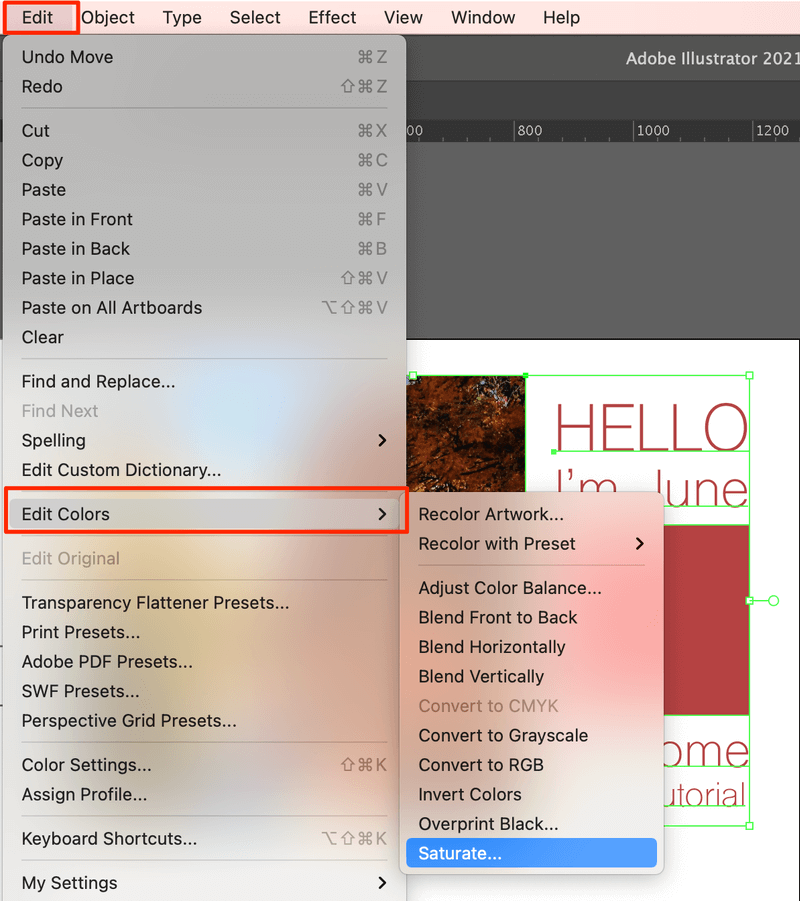
Քայլ 3 . Տեղափոխեք ինտենսիվության սահիչը մինչև ձախ ( -100 ): Ստուգեք Նախադիտում ՝ տեսնելու համար, թե ինչպես է պատկերը երևում, մինչ դուք կարգավորում եք:

Ահա՛:
Եթե չեք ցանկանում, որ ձեր պատկերն ամբողջությամբ մոխրագույն լինի, կարող եք համապատասխանաբար կարգավորել սահիչը:
3. Կարգավորել գույնի հավասարակշռությունը
Այս մեթոդով կարող եք փոխել պատկերի սև և սպիտակ մակարդակը: Պայծառությունը մեծացնելու համար շարժվեք ձախ և շարժվեք աջ՝ պատկերն ավելի մուգ դարձնելու համար:
Քայլ 1 . Կրկին ընտրեք պատկերը:
Քայլ 2 . Գնացեք Խմբագրել > Խմբագրել գույները > Կարգավորեք Գույնի հավասարակշռությունը:

Քայլ 3 . Փոխեք Գույնի ռեժիմը Մոխրագույն սանդղակ : Նշեք Նախադիտում վանդակը՝ տեսնելու, թե ինչպես է պատկերը:

Քայլ 4 . Նշեք Փոխակերպել վանդակը:
Քայլ 5 . Կարգավորեք սևըև սպիտակ մակարդակը, եթե անհրաժեշտ է, կամ կարող եք թողնել այնպես, ինչպես կա:
Քայլ 6 . Սեղմեք OK :
Ուրիշ բան?
Փնտրու՞մ եք ավելի շատ պատասխաններ՝ կապված պատկերները մոխրագույնի սանդղակի վերածելու հետ Illustrator-ում: Ստուգեք, թե ինչ են խնդրել նաև այլ դիզայներները:
Կարո՞ղ եմ գույն ավելացնել Adobe Illustrator-ում գորշ գույնի պատկերին:
Այո, կարող եք: Օրինակ, ցանկանում եք գունավորել գորշ գույնի պաստառի տեքստը: Ընտրեք մոխրագույն տեքստը և անցեք Խմբագրել գույները > Փոխակերպեք RGB-ի կամ Փոխարկեք CMYK-ի :
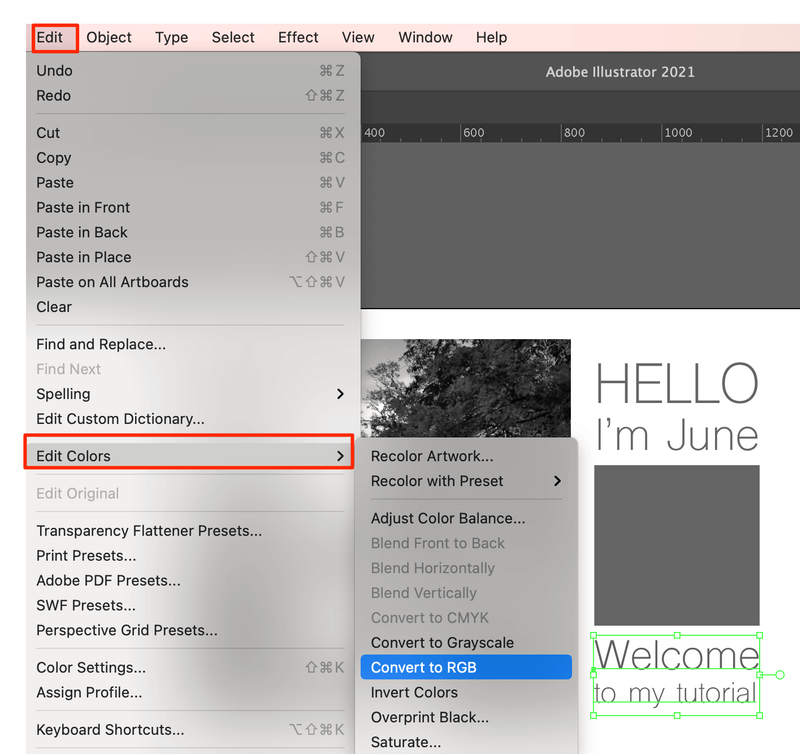
Եվ անցեք գունային վահանակ և ընտրեք ցանկալի գույնը:

Եթե ցանկանում եք գույն ավելացնել լուսանկարին, կարող եք կարգավորել գունային հավասարակշռությունը կամ ավելացնել գունային առարկաներ պատկերին՝ խառնուրդ ստեղծելու համար:
Ինչպես փոխարկել գորշ գույնի պատկերները RGB-ի: կամ CMYK ռեժիմ Adobe Illustrator-ում:
Դուք կարող եք գորշ գույնի պատկերը փոխարկել RGB կամ CMYK ռեժիմի` հիմնվելով ձեր սկզբնական ֆայլի գույնի ռեժիմի վրա: Եթե ֆայլը ստեղծել եք RGB ռեժիմով, կարող եք այն փոխարկել RGB-ի, հակառակը կամ հակառակը: Գնալ դեպի Խմբագրել > Խմբագրել գույները > Փոխարկել RGB/CMYK-ի:
Ինչպե՞ս եք Adobe Illustrator-ում PDF մոխրագույն սանդղակ ստեղծել:
Բացեք ձեր PDF ֆայլը Illustrator-ում, ընտրեք բոլոր ( Command A ) օբյեկտները և անցեք Խմբագրել > Խմբագրել գույները > Փոխարկել մոխրագույն գույնի : Նույն քայլերը, ինչ պատկերը գորշ գույնի վերածելը:
Դուք ամեն ինչ պատրաստ եք:
Այժմ դուք սովորել եք, թե ինչպես փոխարկել պատկերը գորշ գույնի, կարող եք օգտագործելվերը նշված մեթոդները՝ օբյեկտները նաև մոխրագույնի սանդղակի վերածելու համար: Բոլոր մեթոդների համար ընտրեք ձեր օբյեկտները, անցեք Խմբագրել գույները և դուք ազատ եք ուսումնասիրելու:
Հիշու՞մ եք իմ հնարքը: Մոխրագույն ֆոնի և գունագեղ բովանդակության խառնուրդը վատ գաղափար չէ:

